Oglas
Ali je brezžična povezava zanič? Lahko bi trpeli zaradi prezasedenosti Wi-Fi. Težave z zastoji so pogoste v stanovanjskih kompleksih ali soseskah z veliko gostoto prebivalstva. Na srečo težave ni težko odpraviti.
Opomba: Če imate brez internetne povezave vse Ste povezani z Wi-Fi, a v sistemu Windows ni dostopa do interneta? Tukaj je popravek!Ali v svojem računalniku z Windows vidite motečo napako "povezana, a brez interneta"? Če nimate dostopa do interneta, sledite tem korakom. Preberi več , čeprav je vaš Wi-Fi videti povezan, je težava morda drugje.
Kaj povzroči zastoje Wi-Fi?
Predstavljajte stolp radijske postaje. V kateri koli regiji lahko obstaja več deset postaj. Vsak radijski stolp iz stolpa v vaš radio oddaja neviden val sevanja, znan kot frekvenca. Prilagajanje klicne številke radia spremeni kanal. Kaj pa, če dve postaji predvajata na istem kanalu?

Na srečo nimajo. Vlada ureja radie na enak način kot ureja brezžične internetne frekvence. Če bi vsak oddajnik radijskih postaj uporabljal isto frekvenco, bi slišali kakofonijo izkrivljenih zvokov - kot bi poskušali izolirati en glas na zelo gneči.
Tako kot radio je tudi Wi-Fi oblika nevidnega sevanja. Kot vse oblike sevanja je tudi fizična oblika ali frekvenca Wi-Fi videti kot valovanje. Prav tako ni omejena na eno samo obliko - v računalnikih se uporablja več vrst Wi-Fi frekvenc, in sicer 2,4 GHz in 5 GHz. Medtem Vladni regulatorji strogo nadzorujejo, kako se naprave povežejo na vsako frekvenco, v tehnologiji 2,4 GHz so prirojene omejitve.
2,4 GHz ponuja 3 neregulirajoče se kanale. 5 GHz ponuja 23 kanalov, ki se ne prekrivajo - in krajši obseg pomeni manj radijskih signalov, ki se prekrivajo.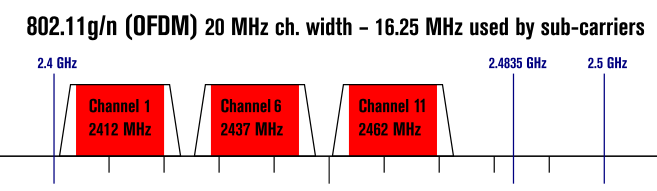
Težava pri 2,4 GHz: Večina potrošniških tehnologij, vključno z Bluetoothom in več Wi-Fi tehnologijami, uporablja isto frekvenco in samo 2,4 GHz trije ne prekrivajoči se kanali. Poleg tega ima 2,4 GHz velik razpon, kar vodi k številnim različnim signalom Wi-Fi, ki se potegujejo drug o drugem.
Rešitev je preprosta: Ugotovite, kateri kanali niso preobremenjeni in preklopite napravo nanjo. Če to ne deluje, pomislite, da usmerjevalnik spremenite v model 5 GHz (zakaj delujejo dvopojasni usmerjevalniki Kako lahko usmerjevalniki z dvojnimi pasovi rešujejo vaše brezžične težaveUporaba usmerjevalnika, ki podpira dvopasovni standard, lahko v več okoliščinah znatno poveča vašo hitrost Wi-Fi. Preberi več .) Upoštevajte, da ponuja veliko vrtoglavih usmerjevalnikov tri-band Ali so brezžični usmerjevalniki Tri-Band dejansko hitrejši?Kar zadeva vprašanja o domačem mreženju, je tisto, kar resnično iščemo, dve stvari: večje hitrosti in večja zanesljivost. Preberi več in druge funkcije. Najboljša možnost je vedno dvopojasna naprava.
Orodja za reševanje zastojev Wi-Fi
Najprej morate določiti, kateri kanal Wi-Fi ponuja zanesljivost in hitrost. Drugič (in nazadnje) morate spremeniti kanal usmerjevalnika. To pomeni, da uporabite orodje za analizo Wi-Fi in spremenite nastavitev na usmerjevalniku.
V sistemu Windows je ogromno orodij, ki lahko prepoznajo prenatrpane kanale. Ena najboljših možnosti prihaja iz trgovine Windows: WiFi analizator.
Če nimate dostopa do trgovine Windows, priporočamo WiFiInfoView podjetja NirSoft.
Uporaba WiFi analizatorja
Uporaba WiFi analizatorja je mrtva preprosta. Preprosto namestite in zaženite aplikacijo. Po namestitvi ga lahko zaženete Iskanje Windows (Tipka Windows + Q), tip WiFi analizatorin izberite rezultat Trgovina; boste morda morali namestiti aplikacijo, preden jo začnete zagnati.

Orodje mora zaznati vašo moč signala Wi-Fi, ki se giblje od -0 do -100 decibelov milibata (dBm), tem nižje, tem bolje. Pri -0 dBm ste takoj ob oddajniku. Pri -100 dBm vaša povezava ne bo delovala. Številka nižja (tehnično je negativna manjša) od -70 pomeni trdno povezavo. -80 dBm ali višje pomeni slabo povezavo.

Nato kliknite na Analizirajte v zgornji menijski vrstici. WiFi analizator prikazuje vizualizacijo različnih prekrivajočih se omrežij Wi-Fi v vaši bližini. Če dve mreži oddajata na istem kanalu, boste opazili, da se prekrivata. Vsak kanal je številka med 1 in 161.
Priporoča tudi najbolj zanesljiv (vendar ne vedno najhitrejši) kanal v vašem omrežju. Zapišite to številko.

Takole je videti, ko se dve mreži prekrivata:

Aplikacija WiFi Analyzer ne priporoča najhitrejšega kanala. Priporoča le kanal z najbolj zanesljivo povezavo. Na splošno velja, da višja je številka kanala, najhitreje je.
Če nimate sistema Windows 8 ali novejšega, boste morda želeli poskusiti WiFiInfoView podjetja NirSoft, ki ponuja podobne funkcije kot WiFi Analyzer.
Spremenite kanal usmerjevalnika
Zdaj ko veste, kateri Wi-Fi kanal najbolje deluje, boste morali spremeniti nastavitve usmerjevalnika. Za dostop do nastavitev usmerjevalnika potrebujete brskalnik, kot sta Chrome ali Microsoft Edge. Dostop do njegovih nastavitev se na žalost razlikuje med različnimi modeli usmerjevalnika, vendar veljajo neka splošna pravila.
- Usmerjevalniki NetGear: V brskalniku se pomaknite do http://routerlogin.net.
- Usmerjevalniki TP-Link: V brskalniku se pomaknite do http://tplinklogin.net
- Usmerjevalniki Linksys: V brskalniku se pomaknite do 192.168.1.1.
Opomba: Večina usmerjevalnikov uporablja "admin" kot prijavo in "geslo" kot geslo. Podrobnosti o prijavi so lahko natisnjene tudi na hrbtni strani usmerjevalnika ali v navodilih za uporabo, ki ste ga dobili. Če ne morete dostopati do usmerjevalnika, poskusite po internetu poiskati način dostopa do vašega usmerjevalnika.
V mojem lastnem usmerjevalniku NetGear se spreminjanje kanala Wi-Fi ni izkazalo za težko. Navigiral sem do http://routerlogin.net in vnesel svojo prijavo in geslo. Na levem podoknu se na zaslonu prikaže več možnosti. Kanal je brezžična lastnost, zato se zagotovo nahaja tam. Zamenjava kanalov se nahaja pod imenom omrežja.

Nato sem omrežni kanal spremenil v možnost, ki je ponudila dobro povezavo in višjo številko kanala (kar pomeni višjo frekvenco). Po spremembi kanala sem trpel zaradi nekaterih težav s povezavo, ki so jih rešili z motornim kolesom usmerjevalnika.
Dokaz je v pudingu
Na koncu je najboljši način, da ugotovite, ali ste izboljšali hitrost omrežja, s testiranjem. Priporočam uporabo SpeedTest.net (naše pregled SpeedTesta Naredite preizkus hitrosti interneta s SpeedTestom Preberi več .) To je dober način za določitev, kateri Wi-Fi kanali zagotavljajo optimalno kombinacijo hitrosti in zanesljivosti. Če to ne deluje, boste morda želeli preizkusiti nekaj drugih metod izboljšanje zmogljivosti usmerjevalnika 10 načinov za izboljšanje hitrosti vašega trenutnega usmerjevalnikaInternetna povezava prepočasna? Tu je nekaj preprostih nastavitev usmerjevalnikov, ki bi lahko pomenili svet v vašem domačem omrežju Wi-Fi. Preberi več ali se odloči za a omrežje Wi-Fi 6 najboljših omrežij Wi-Fi za vaš domČe imate okoli hiše mrtve cone Wi-Fi, je morda eno od teh brezžičnih omrežij Wi-Fi ravno tisto, kar potrebujete. Preberi več .
Mislite, da ste morda na napačni strani digitalni razkorak Kaj je digitalna delitev in na kateri strani ste?V dobi, ko bi morali vsi imeti koristi od tehnologije, nas ovira digitalni razkorak. Toda kaj je točno? Preberi več ? Ugotovite, kaj je to in kje spadate v mešanico.
Kreditna slika: Širina brezžičnega kanala prek Wikipedija
Kannon je tehnični novinar (BA) z znanjem mednarodnih zadev (MA) s poudarkom na gospodarskem razvoju in mednarodni trgovini. Njegove strasti so v pripomočkih s Kitajsko, informacijskih tehnologijah (kot je RSS) ter nasveti in triki o produktivnosti.